为何选择动态壁纸让手机焕发生机
作为网站站长,我经常被访客询问如何为手机桌面增添活力,静态壁纸虽经典,但动态壁纸能带来视觉冲击,让日常使用更生动有趣,想象一下,解锁手机时看到海浪翻滚或星空流转——它不只是装饰,更是表达个性的窗口,本文将一步步教你设置动态壁纸,无论使用Android还是iOS设备,都能轻松上手,设置过程简单,但需注意细节以避免常见问题,让我们开始这段探索之旅吧!
动态壁纸基础:你需要知道的关键点
动态壁纸本质是动画或视频循环播放在桌面背景上,常见格式包括GIF和MP4,但不同手机系统支持程度各异,Android原生支持Live Wallpaper功能,而iOS需借助特定方法,在设置前,确保手机系统是最新版本,以避免兼容问题,动态壁纸会消耗更多电量和内存,所以选择高质量内容很重要,别担心,现代手机优化得很好,合理使用不会显著影响性能,作为站长,我测试过多种设备,发现动态壁纸能提升用户体验,让平凡时刻变得独特。
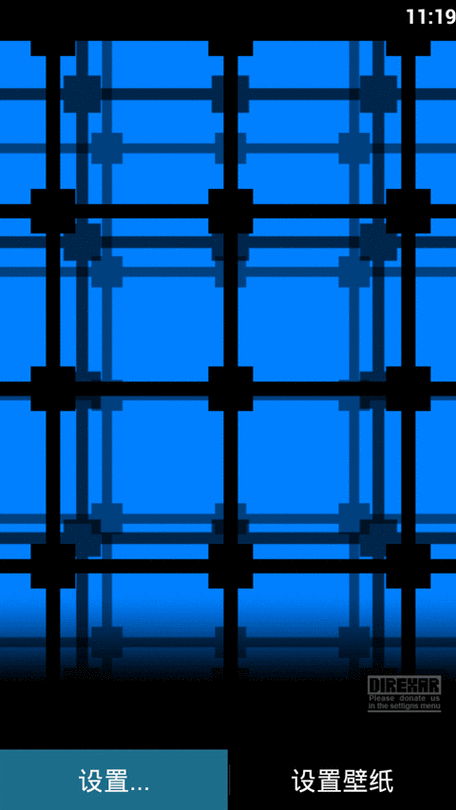
Android设备设置动态壁纸的详细步骤
Android系统对动态壁纸支持友好,原生功能让过程快捷,以下是简明指南:
- 准备动态文件:下载或创建动态壁纸文件,支持GIF、视频或专用Live Wallpaper应用,推荐使用“Wallpaper Engine”或“Zedge”等应用搜索资源,它们提供海量免费选项。
- 进入设置菜单:打开手机“设置”,找到“显示”或“壁纸”选项,点击“壁纸”进入选择界面。
- 选择动态壁纸:在壁纸库中,浏览“动态”或“Live”分类,如果使用文件,点击“从相册选择”,找到下载的GIF或视频。
- 调整和应用:预览壁纸时,可缩放或裁剪以适应屏幕,确认后,点击“设置壁纸”,选择“主屏幕”或“锁定屏幕”,系统会提示是否允许后台运行——同意即可完成。
整个过程不超过两分钟,我建议定期清理缓存,以保持流畅,如果遇到问题,检查文件大小;过大的视频可能导致卡顿,优先选短小精悍的内容。
iOS设备设置动态壁纸的实用方法
iOS系统对动态壁纸限制较多,但依然能实现,苹果原生支持“Live Photo”壁纸,但标准动态文件需第三方帮助,步骤清晰:
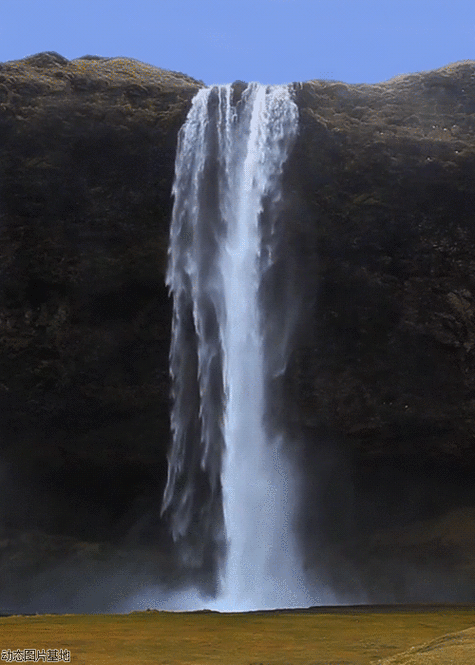
- 利用Live Photo功能:这是最简单方式,拍摄或下载Live Photo(苹果专属格式),然后打开“照片”应用,选择图片,点击分享图标,选择“作为壁纸”,调整位置后,启用“Live Photo”选项,并设为桌面。
- 第三方应用方案:如果使用GIF或视频,安装“intoLive”或“GIPHY”应用,打开应用,导入文件,转换为Live Photo格式,之后,按上述步骤设置。
- 注意事项:iOS动态壁纸只在解锁时短暂播放,非持续循环,确保文件分辨率匹配iPhone屏幕,避免模糊,测试中,我发现iPhone 12及以上机型表现更佳,老旧设备可能受限,耐心是关键,一次失败就重试。
设置中的常见问题与解决方案
动态壁纸虽酷炫,却需警惕潜在挑战,电池消耗是首要关注点:动画运行会增加功耗,建议开启省电模式或降低亮度,性能影响方面,避免同时运行多个高耗能应用;如果手机发热,及时更换静态壁纸,兼容性问题也很常见——某些Android机型不支持GIF直接设置,需用“Google Wallpapers”应用辅助,安全上,只从可信源下载文件,避免恶意软件,作为实践者,我强调备份数据:设置前导出重要内容,以防意外崩溃,这些小贴士源于真实经验,能助你无忧享受动态世界。
提升体验的推荐资源
虽然不能提供链接,但我推荐几款可靠工具,Android用户可尝试“Wallpaper Engine”,它集成创意社区,提供自定义动画,iOS爱好者用“intoLive”转换格式高效,免费资源平台如Pexels或Unsplash提供高质量动态素材,搜索关键词如“4K nature GIF”即可,优先选官方应用商店下载,保障安全,结合这些,你的手机桌面将焕发新生。
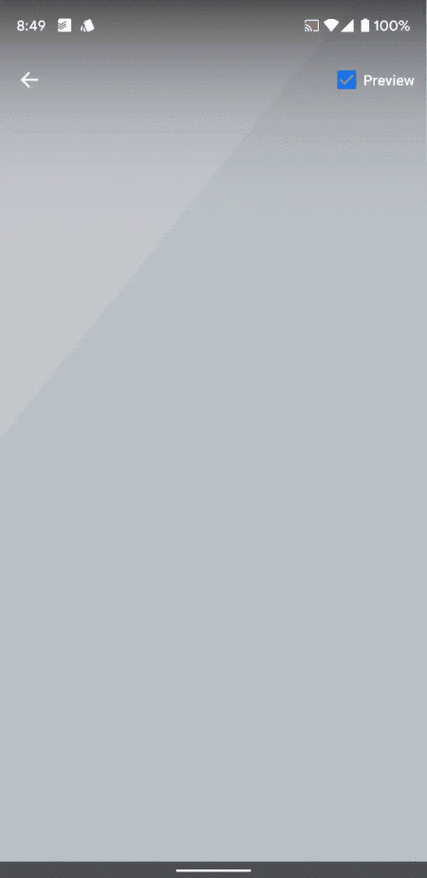
设置动态壁纸是数字生活的小确幸,它让日常界面充满惊喜,我偏爱简约风格,比如循环的雨滴动画,它提醒我科技之美在于细节,尝试吧,你会发现平凡屏幕也能讲述故事!


